TP-LINK Routeur WiFi AC1200 Mbps Manuel utilisateur
PDF
Télécharger
Document
Guide d’installation rapide Wireless Dual Band Router Les images peuvent différer du produit réel. Connexion du matériel Branchement du bloc d’alimentation sur l’électricité Si votre connexion Internet est effectuée directement depuis le mur au lieu d’un modem DSL / câble / satellite, connectez le câble Ethernet au port Internet du routeur, puis exécutez les étapes 4 et 5 pour établir la connexion matérielle. Routeurs Internet Électricité Internet 1 Désactivez le modem et retirez la batterie de sauvegarde si 2. Connectez le modem grâce à un câble Ethernet avec la connexion Internet du Des routeurs. Raccord électrique Modem 4 Fermez l’alimentation du routeur; et Activez le routeur An / Aus 3 Allumez le modem et attendez environ 2 minutes jusqu’à ce qu’il redémarre. 5 Assurez-vous que les LED suivantes s’allument de façon permanente pour s’assurer que le matériel est correctement connecté. Puissance 2.4GHz On on 5GHz on on Internet on on Remarque : Si la LED de 2,4 GHz et la LED de 5 GHz sont éteintes, maintenez la touche WPS / Wi-Fi un / arrêt enfoncée à l’arrière pendant environ 3 secondes, et relâchez-le. Les deux LED s’allument. Mode Point d’accès Configurer le routeur Méthode 2 : Avec un navigateur Web Méthode 1 : Via l’application TP-Link Tether 1. Connectez votre appareil au routeur Dans ce mode, le routeur convertit votre réseau filaire existant en un réseau sans fil. (filaire ou sans fil). 1. Télécharger l’application Tether. Éteignez le Wi-Fi sur votre ordinateur et connectez-vous au routeur via Internet Ethernet1 Ethernet4 Internet Internet Router Sans fil Scan for Tether Tether 2. Connectez votre smartphone au routeur. a. Recherchez le SSID et le mot de passe Wi-Fi indiqués sur l’étiquette du routeur. b. Cliquez sur l’icône d’usine devotre ordinateur ou passez aux paramètres Wi-Fi de votre appareil intelligent, puis sélectionnez le SSID SSID:Link_XXXX_5G TP SSID:Link_XXXX TP Les noms par défaut pour le Réseau sans fil (SSIDs) et vous trouverez le mot de passe sur 2. Connecter le routeur à Internet. L’étiquette en bas du routeur. A. pour vous connecter au réseau. Lancez un navigateur web B. A Lancez l’application Tether. Choisissez votre Modèle de la liste des périphériques locaux. Device Dans la barre d’adresse. Créez un mot de passe pour vous connecter. Remarque : Si la fenêtre de connexion n’est pas affichée, veuillez vous référer à Q1 de l’aide nécessaire. Dans ce guide ! B Créer unet mot de passe de connexion Suivre les étapes pour obtenir un Établir une connexion à l’Internet. REV2.0.0 7106508064 TPLink ©2018 Si l’ordinateur est configuré sur une adresse IP statique, changez son Paramètres pour obtenir automatiquement une adresse IP. Assurez-vous que http://tplinkwifi.net est correctement inscrit dans le navigateur Web. Alternativement, vous pouvez http://192.168.0.1 ou http://192.168.1.1 Saisissez et appuyez sur Entrée. Utilisez un navigateur web différent et réessiez. Redémarrez votre routeur et réessiez. Désactivez et activez l’adaptateur réseau utilisé. Q2. Que puis-je faire si je ne peux pas accéder à Internet ? Vérifiez que l’Internet fonctionne normalement en utilisant un ordinateur Connecter directement au modem avec un câble Ethernet. Si ce n’est pas le Dans le cas d’une affaire, contactez votre fournisseur d’accès à Internet. Description des boutons Bouton Password WPS/ Confirm Password Wi-Fi On Let’s Get Started Wi-Fi Off Reset Description Gardez 1 seconde enfoncée à la fonction WPS pour ’activer.la fonction Gardez enfoncé pendant environ 3 secondes pour faire Activer ou désactiver la fonction sans fil du routeur. Maintenez ce bouton enfoncé jusqu’à ce que la LED de puissance clignote pour Réinitialiser le routeur aux paramètres de l’usine. B. Suivez les instructions étape par étape de l’installation rapide pour configurer la connexion Internet. Sur la page Basic > Network Map pour savoir si l’adresse IP Internet est valide. Si c’est le cas, veuillez redécouper la configuration rapide. Sinon, vérifiez la connexion matérielle. Redémarrez votre routeur et réessayez. Connectez-vous auxutilisateurs d’un modem câblé sur la page de gestion web du routeur. Accédéz> Réseau> Internet> MAC Clone, cliquez sur Utiliser l’adresse MAC actuelle de l’ordinateur et cliquez sur Enregistrer. Démarrer Ensuite, le modem et le routeur sont nouveaux. Q3. Comment puis-je réinitialiser le routeur aux paramètres de l’usine ? Lorsque le routeur est enclenché, pressez la touche de réinitialisation à l’arrière avec un crayon jusqu’à ce que la LED power clignote. Connectez-vous à la page de gestion web du routeur, passez à Advanced> System Tools> Backup & Restore, puis cliquez sur Factory Restore. Le routeur est automatiquement restauré et redémarré. Connectez-vous à la page de gestion web du routeur et vérifiez Clients B. Connectez le port Internet du routeur via un câble Ethernet au port Ethernet de votre routeur filaire, comme indiqué cidessus. C. Connectez un ordinateur au routeur via un câble Ethernet ou sans fil, en utilisant le SSID (nom du réseau) et le mot de passe sans fil indiqués sur l’étiquette au bas du routeur dans la barre d’adresse. Créez un mot de passe pour vous connecter. E. Accédez au mode avancé> mode de fonctionnement, sélectionnez Point d’accès et cliquez sur Enregistrer. A tendez que le routeur soit redémarré et suivez les instructions pour terminer l’installation Besoin d’aide ? Q1. Que puis-je faire si je ne peux pas accéder au site de gestion web ? Router A. Allumez le routeur http://tplinkwifi.net Local Device Archer XXXX et tapez http://tplinkwifi.net ou http://192.168.0.1 3. Connectez le routeur à Internet. 50-C7-BF-02-EA-DC Ethernet un câble Ethernet. ou Q4. Que puis-je faire si j’ai oublié le mot de passe de la page de gestion web ? Pour plus d’informations sur la réinitialisation du routeur, voir FAQ> F3. Vous pouvez ensuite créer un nouveau mot de passe sous http://tplinkwifi.net Pour l’assistance technique, le manuel de l’utilisateur et d’autres informations, veuillez consulter http://www.tplink.com/support ou simplement scanner le code QR. Informations de sécurité · Gardez l’appareil à l’écart de l’eau, le feu, l’humidité ou les environnements chauds. · N’essayez pas de démonter, de réparer ou de modifier l’appareil. · N’utilisez pas d’autres chargeurs que les chargeurs recommandés. · N’utilisez pas un chargeur endommagé ou un câble USB pour charger l’appareil. · N’utilisez pas l’appareil dans les endroits où les appareils sans fil ne sont pas autorisés. · L’adapter doit être situé à proximité de l’appareil et être facilement accessible. ">
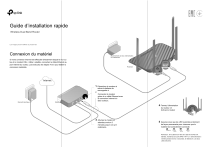
Lien public mis à jour
Le lien public vers votre chat a été mis à jour.